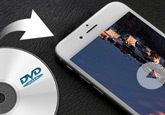超簡単にDVDをコピーする方法
面白いDVDを観賞した後、それを他のDVDにコピーして家族や友達に共有したいですか。でも、DVDコピーの仕方がわからないと、困りますね。

パソコンにDVDをコピーする方法について、DVD クローンに任せばOKです。ここで紹介する超簡単なDVDコピーで、DVDを1:1の比率でDVDにコピーでき、DVDフォルダ、DVD ISO ファイルとしてパソコンにバックアップすることもできます。特に、このDVDコピーで2層DVDを圧縮してコピーでき、例えば、高品質でDVD-9をDVD-5に圧縮してコピーできます。
では、下記のステップに従って、DVDをDVDにコピーする方法を学びましょう。
簡単にDVDをコピーできるソフト|DVDクローン
1、無料ダウンロード
弊社のオフィシャルサイトからこのDVDコピーソフトを無料ダウンロードして、お使いのPCにインストールしてください。WindowsとMacに分かれますので、お好みに応じて選択してください。その後、ソフトを起動してください。
無料ダウンロード
Windows向け
![]() 安全性確認済み
安全性確認済み
無料ダウンロード
macOS向け
![]() 安全性確認済み
安全性確認済み
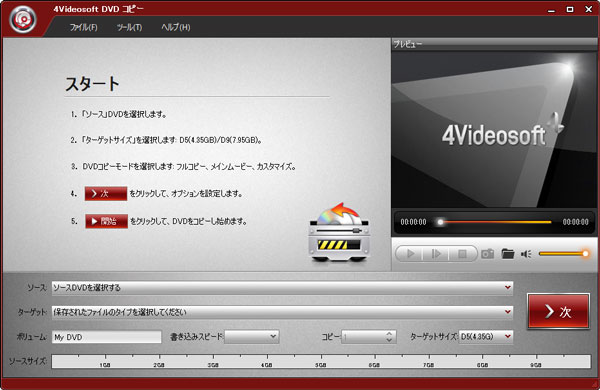
2、ソースをロード
最初は「ソース」のプールダウンリストからDVDをロードしてください。しかも、直接にDVDソースをインターフェースにドラッグアンドドロップしていいです。ファイルまた、DVDだけでなく、DVDフォルダ、DVD ISO イメージファイルもソースとしてDVDに焼くことができます。
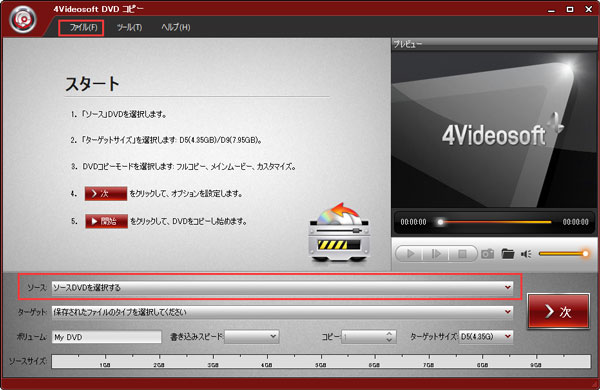
3、ターゲットを選択
ターゲットメニューからターゲットを選択してください。簡単に言えば、ターゲットとは焼いたDVDを保存する場所だという意味です。このDVDコピーソフトで、DVDをDVDにコピーでき、また、DVDをDVDフォルダ、DVD ISO イメージファイルとして保存できます。

ヒント:DVDディスクをターゲットにすると、開始ボタンをクリックした後で、ターゲットディスクタイプを選択するウィンドウがでてきて、ターゲットディスクのタイプ、サイズを選択させます。
4、コピーモードを選択
インタフェースの「フルコピー」「メインムービー」「カスタマイズ」の三つから一番相応しいコピーモードを選択してください。
注:
「フルコピー」はすべてのチャプターをコピーすることを指します。
「メインムービー」はDVDの主な内容をクローンすることを指します。このコピーモードを選択したら、一番長いチャプターが自動にソフトに認識されます。
「カスタマイズ」はご自分のニーズに応じてDVD内容をクローンすることを指します。すべてのチャプターから好きなチャプター、ドラックや字幕の選択を決めることができます。
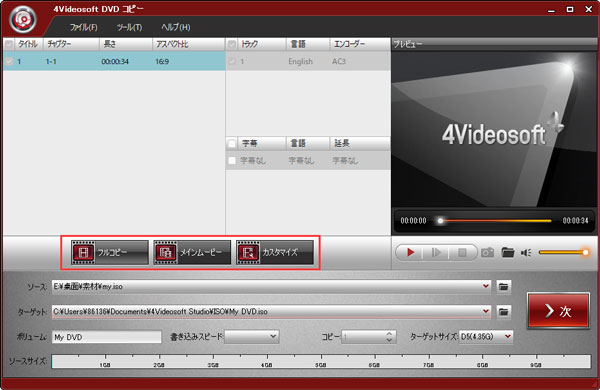
5、設定
ソース、ターゲット、コピーモードを選択してから、次ボタンをクリックして、出力DVDのパラメータを設定できます。例えば、メニューを削除、メニューをスキップなど。
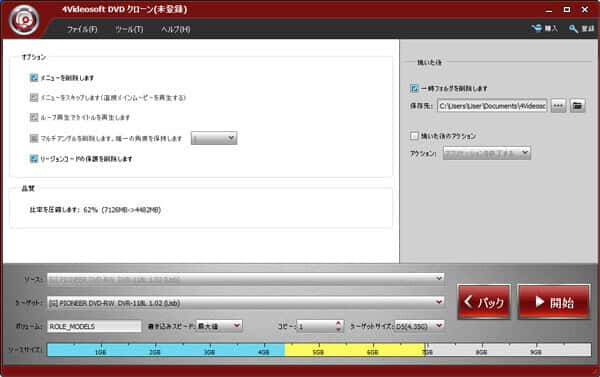
6、コピーをスタート
以上の設定が終わったら、開始ボタンをクリックして、DVDをコピーし始めます。
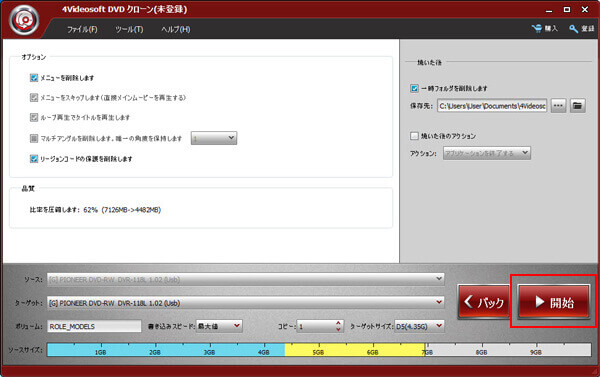
DVD リッピングでDVDをパソコンに保存
DVD寿命の原因となるのは、基本的に3つがあります。「取扱いや保管による物理的変形・損傷」、「温度、湿度、紫外線の影響など記録層の化学変化」、「カビや腐食による損傷」です。こんな損傷を避けるために、DVD コピーというDVDの保存方法を除いて、DVDディスクの内容をMP4、AVI、AVCHDなど日常生活でよくにみられる動画形式に変換することはもいい選択だと思われます。
ステップ1:DVD リッピングをダウンロード
まずはDVD リッピングを無料ダウンロードしてください。パソコンにインストールした後、下記のステップに従って操作してみましょう。
無料ダウンロード
Windows向け
![]() 安全性確認済み
安全性確認済み
無料ダウンロード
macOS向け
![]() 安全性確認済み
安全性確認済み
ステップ2:DVD リッピングでDVDをロード
DVDディスクを挿入して、インターフェースの「ディスクをロード」ボタンをクリックしたら、ナビゲーターモードを選択したら、DVDディスクが自動に読み込まれます。
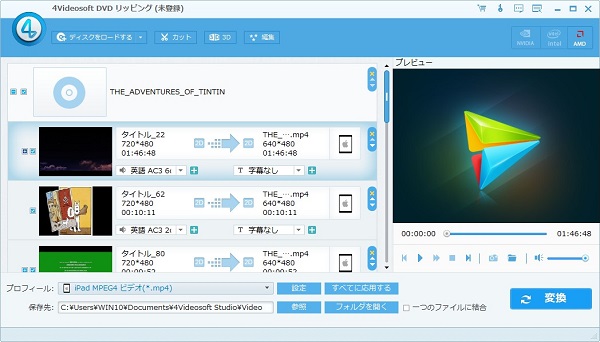
ステップ3:プロフィールを設定
プロフィールメニューからビデオフォーマットを設定する必要があります。プロフィールメニューは異なるデバイスに適用するフォーマットを含みます。さらにSony、Apple TV、Huaweiなどスマホブランドによって分かれるビデオフォーマットにも対応できます。後は、下の保存先を設定します。
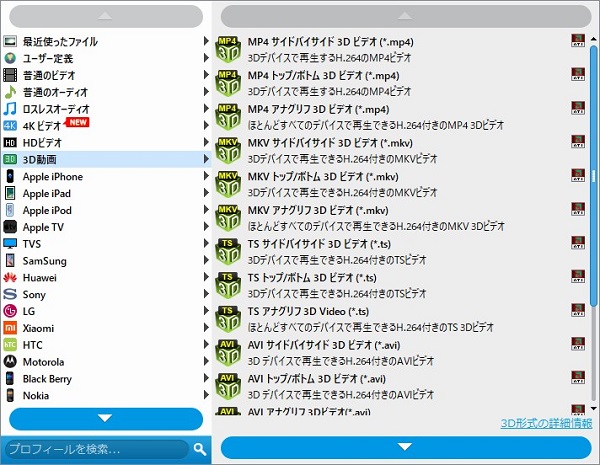
ステップ4:変換を始める
「変換」ボタンをクリックすれば、変換が始めます。変換が終わて、ビデオをすぐに取得したいなら、「出力フォルダを開く」にチェック入れてください。
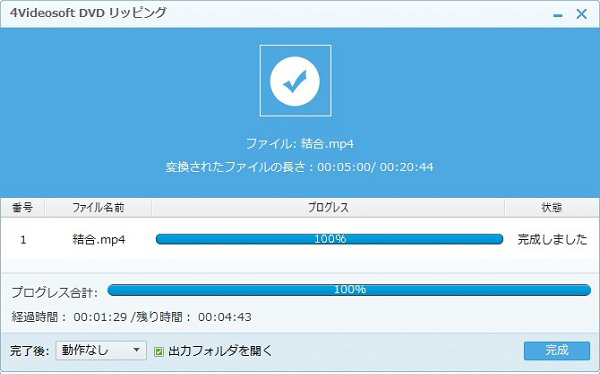
これで、DVDコピー方法が簡単でしょうね。以上は二つのコピー方法からDVDクローンとDVDリッピングの操作方法をご紹介いたします。必要でしたら、体験しましょう。また、もっと多くのDVDコピーソフトを知りたいなら、DVDコピー無料ソフトランキングまでご参考ください。
無料ダウンロード
Windows向け
![]() 安全性確認済み
安全性確認済み
無料ダウンロード
macOS向け
![]() 安全性確認済み
安全性確認済み
 コメント確認、シェアしましょう!
コメント確認、シェアしましょう!